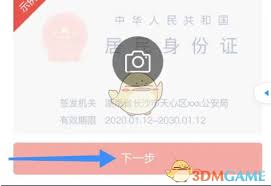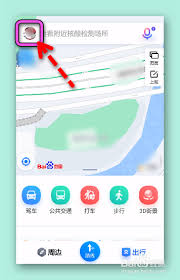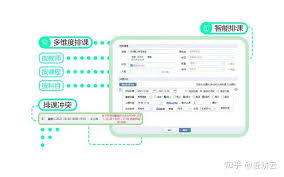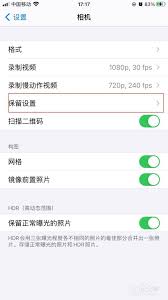导读: 在图像处理的世界里,晶格化效果能为图片增添独特的艺术魅力。今天,就来教大家如何用photoshop(简称ps)制作晶格化图片。准备工作首先确保你已经安装了ps软件。打开ps后,导入你想要进行晶格化处理的图片。可以通过“文件”菜单中的“打开”选项来选择图片。晶格
在图像处理的世界里,晶格化效果能为图片增添独特的艺术魅力。今天,就来教大家如何用photoshop(简称ps)制作晶格化图片。
准备工作
首先确保你已经安装了ps软件。打开ps后,导入你想要进行晶格化处理的图片。可以通过“文件”菜单中的“打开”选项来选择图片。
晶格化操作步骤
1. 选择滤镜:在菜单栏中找到“滤镜”选项。
2. 找到晶格化滤镜:在滤镜菜单中,向下滚动找到“像素化”子菜单,然后选择“晶格化”。
3. 调整晶格化参数:这时会弹出晶格化对话框。在这里,你可以调整“单元格大小”参数。单元格大小决定了晶格化后每个方块的大小。数值越小,晶格化效果越细腻;数值越大,方块越大,效果越明显。你可以根据自己的喜好和图片的需求进行尝试,直到达到满意的效果。调整好参数后,点击“确定”按钮。
4. 进一步优化(可选):
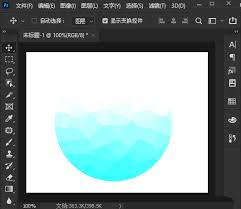
- 调整不透明度:如果觉得晶格化效果过于强烈,可以通过调整图层的不透明度来适当减弱。在图层面板中,找到该图层,将不透明度的数值降低,比如从100%调整到80%等,观察图片效果,找到最适合的不透明度值。
- 添加蒙版:还可以给晶格化后的图层添加蒙版。使用画笔工具,在蒙版上涂抹黑色,能擦除不需要晶格化的部分,让图片的某些区域恢复原状,创造出更丰富的效果。画笔的大小和硬度可以根据需要在选项栏中进行调整。
不同场景应用

晶格化效果在很多场景都能发挥作用。比如制作创意海报时,将主体部分晶格化,能营造出一种抽象、梦幻的氛围。在设计图标或图案时,晶格化可以让简单的图形变得更具个性。对于一些风景照片,适当的晶格化处理也能使其呈现出独特的艺术感,仿佛给画面蒙上了一层神秘的面纱。
通过以上简单的步骤,你就能用ps轻松制作出晶格化图片,为你的设计和创作增添别样的风采。快来动手试试吧,让你的图片焕发出新的魅力!
上一篇:如何删除word多余的一页
下一篇:萤石云app如何删除录像